
المحتوى
- مراحل
- الطريقة الأولى التقاط الشاشة بأكملها
- الطريقة الثانية: التقاط جزء من الشاشة
- طريقة 3 من 5: التقاط نافذة
- طريقة 4 من 5: حفظ لقطة في الحافظة
- طريقة 5 من 5: التقط مع المعاينة
سواء كنت تستخدم صورة مضحكة أو للتحدث عن مشكلة مع مساعد تقني ، فإن معرفة كيفية عمل لقطة شاشة على جهاز الكمبيوتر الخاص به أمر عملي للغاية. لحسن الحظ ، أصبح التقاط لقطة شاشة على Mac OS X أمرًا بسيطًا للغاية. فقط تعرف على كيفية استخدام الأوامر التي ستتيح لك القيام بذلك من جهاز Mac أو MacBook.
مراحل
الطريقة الأولى التقاط الشاشة بأكملها
- اضغط على القيادة + تغير و 3. سوف تسمع صوت كاميرا صغيرة. هذه أبسط لقطة للشاشة: ستقوم بتسجيل الشاشة بالكامل التي تراها في ذلك الوقت.
-
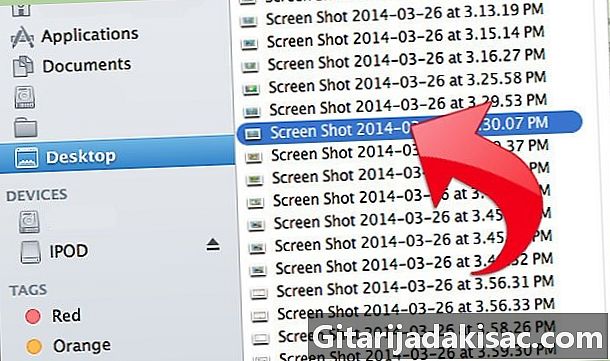
تحديد موقع لقطة. سوف تجدها على مكتب اسمه
لقطة شاشة ، في شكل ملف له الامتداد بابوا نيو غينيا.
الطريقة الثانية: التقاط جزء من الشاشة
-

اضغط على القيادة + تغير و 4. سوف يتحول المؤشر إلى هدف صغير مع إحداثيات بكسل من الزاوية اليسرى السفلى. -
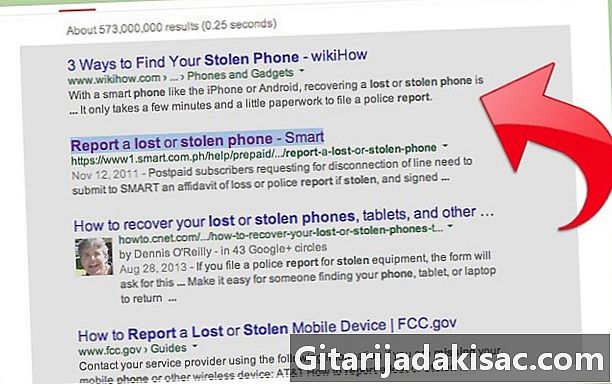
انقر مع الاستمرار فوق الماوس أو لوحة اللمس. حدد مستطيلًا في المنطقة التي تريد التقاطها. يمكنك الضغط على مفتاح Esc للخروج من وضع التقاط الشاشة دون القيام بذلك. -

الافراج عن لالتقاط. هناك أيضا ، سوف تسمع صوت صغير من الكاميرا.
طريقة 3 من 5: التقاط نافذة
-

اضغط على القيادة + تغير و 4 ثم الفضاء. سوف يتحول المؤشر إلى كاميرا صغيرة. ستظهر النافذة التي ستطير بها المؤشر باللون الأزرق. -
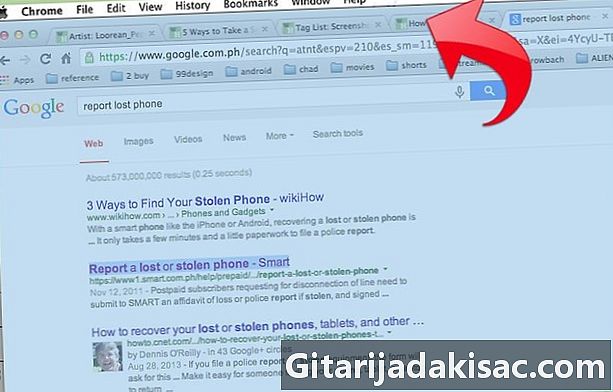
ضع المؤشر على النافذة التي تريد التقاطها. للعثور على النافذة الصحيحة ، يمكنك البحث في التطبيقات المفتوحة عن طريق الضغط على القيادة + التبويب أو F3 لرؤية جميع التطبيقات المفتوحة. صحافة خروج للتخلي. -
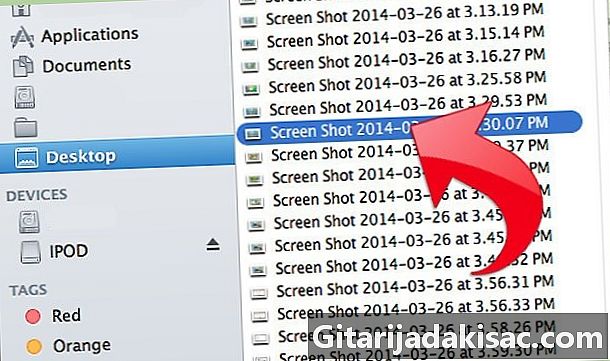
انقر على النافذة التي تريدها. ستجد بعد ذلك على المكتب.
طريقة 4 من 5: حفظ لقطة في الحافظة
-

صحافة سيطرة ثم واحدة من المجموعات الثلاث السابقة. هذا يحفظ لقطة الشاشة في الحافظة بدلاً من وضعها على سطح المكتب. -

ثم الصق محتويات الحافظة. الصقها في أي مستند ، أو برنامج تحرير الصور عن طريق الضغط القيادة + V أو عن طريق النقر لصق في قائمة "تعديل" في البرنامج الذي تريد وضعه فيه.
طريقة 5 من 5: التقط مع المعاينة
-
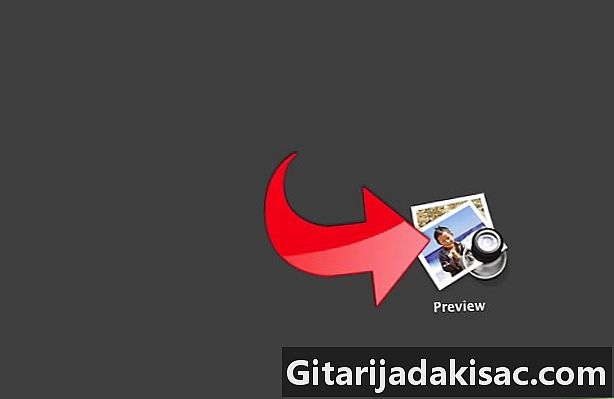
فتح مسح. ستجده في المجلد تطبيقات الباحث، وانقر نقرًا مزدوجًا لفتح. -
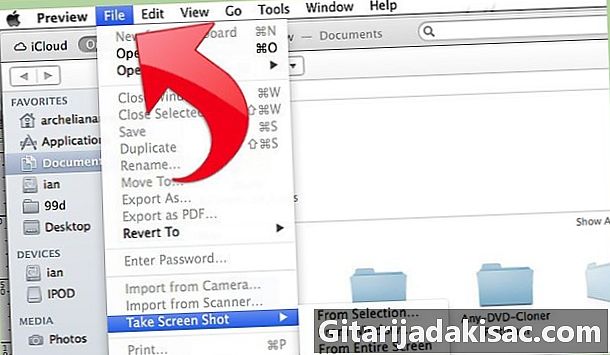
من القائمة ملف ، انقر فوق "نعم" خذ لقطة شاشة. -
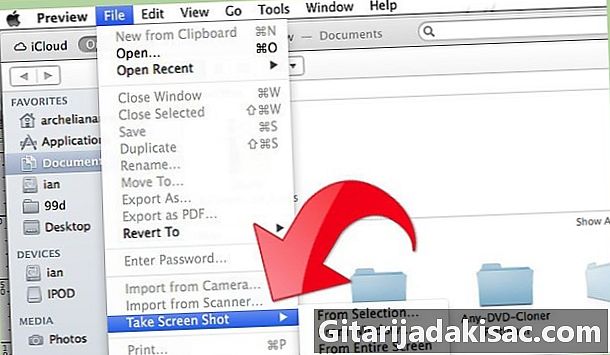
اختار من الاختيار. يمكن أن يكون أيضامن النافذة أو من الشاشة بأكملها.- "من التحديد" سيحول المؤشر إلى هدف صغير. انقر مع الاستمرار لتحديد المستطيل الذي تريد التقاطه.
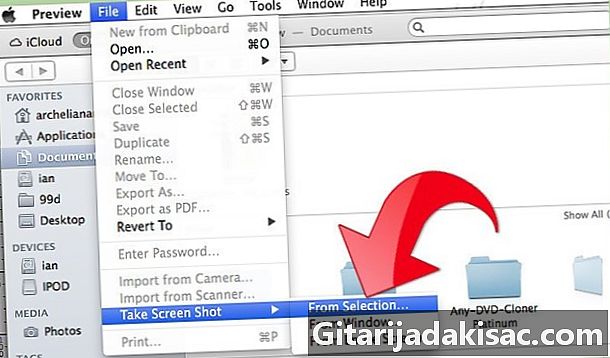
- "من النافذة" سوف يحول المؤشر إلى كاميرا صغيرة. حدد موقع النافذة التي تريد التقاطها وانقر فوق.
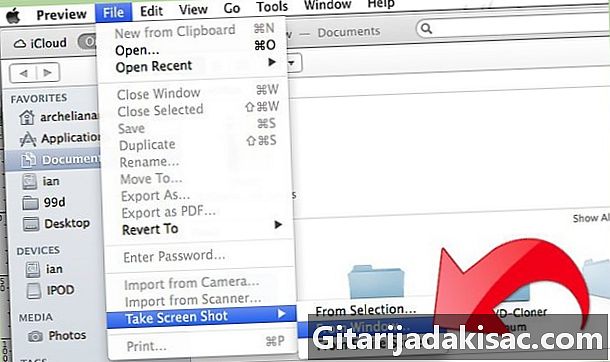
- "من الشاشة بأكملها" سيبدأ العد التنازلي. قم بإجراء التغييرات اللازمة على الشاشة بحيث تكون هي الطريقة التي تريدها وانتظر نهاية العد التنازلي.
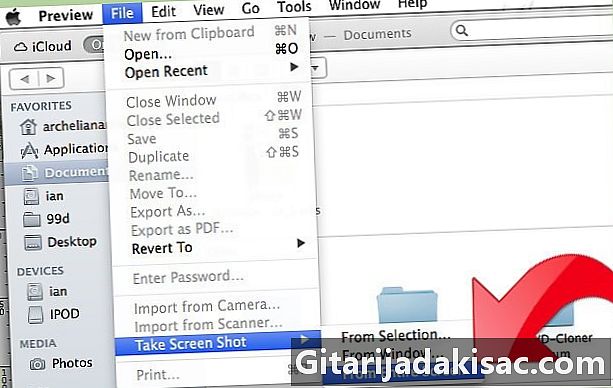
- "من التحديد" سيحول المؤشر إلى هدف صغير. انقر مع الاستمرار لتحديد المستطيل الذي تريد التقاطه.
-
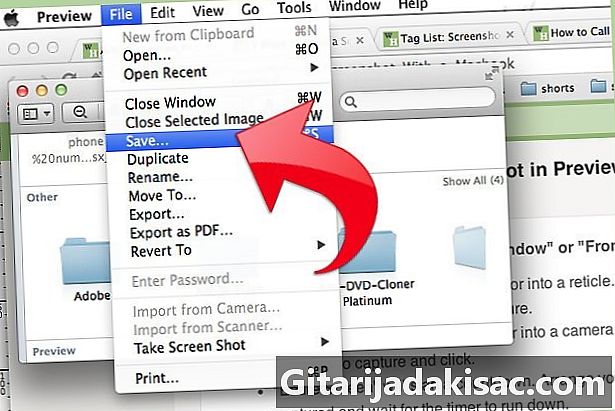
احفظ صورتك سيتم فتح لقطة الشاشة غير المسماة تلقائيًا في المعاينة. اضغط على سجل في قائمة "ملف" ، أدخل اسمًا واختر موقعًا ونوع ملف ، ثم انقر فوق "نعم" سجل.

- إذا قمت بالتقاط الشاشة بأكملها ، فاحرص على ألا يغطي شريط التمرير أي شيء مهم.
- إذا قمت بالتقاط نافذة متصفحك ، فتأكد من أنك لم تفتح علامات تبويب لا تريد أن يراها الأشخاص.
- يتم حفظ لقطة الشاشة في نفس الحافظة المستخدمة لحفظ البريد عند نسخها ولصقها.